-
-
Preparazione della stampante per l’invio e la ricezione di fax (con Imp. guidata fax)
-
Effettuazione di singole impostazioni per le funzioni fax della stampante
-
-
-
Sostituzione di cartucce di inchiostro e altri materiali di consumo
-
-
Informazioni sul servizio di rete e sul software
-
Applicazione per configurare le operazioni di stampa (Web Config)
-
Applicazione per la scansione di documenti e immagini (Epson Scan 2)
-
Applicazione per configurare le operazioni fax e l'invio di fax (FAX Utility)
-
Strumenti di aggiornamento del software (EPSON Software Updater)
-
Applicazione per configurare più dispositivi (EpsonNet Config)
-
-
-
-
La carta si macchia durante la stampa fronte/retro automatica
-
Le immagini o le foto vengono stampate con colori indesiderati
-
I bordi dell'immagine vengono tagliati durante la stampa senza margini
-
Le immagini copiate presentano colori non omogenei, sbavature, puntini o righe
-
Visualizzazione di motivi a tratteggio incrociato (moiré) nell'immagine copiata
-
Visualizzazione di un'immagine presente sul retro dell'originale nell'immagine copiata
-
Problemi durante l'invio e la ricezione di fax
-
-
Collegamento a un iPhone, iPad o iPod touch tramite Wi-Fi Direct
Questo metodo consente di collegare la stampante direttamente a un iPhone, iPad o iPod touch senza l’uso di un router wireless. Per la connessione tramite questo metodo sono necessarie le seguenti condizioni. Se il proprio ambiente non presenta queste condizioni, è possibile connettersi selezionando Dispositivi con altri sistemi operativi. Per maggiori informazioni sulla connessione, consultare le "Informazioni correlate" qui sotto.
-
iOS 11 o successivo
-
Utilizzare l’applicazione fotocamera standard per eseguire la scansione del codice QR
-
Versione iPrint Epson 7.0 o successiva
Epson iPrint è usato per stampare da un dispositivo intelligente. Installare Epson iPrint sul dispositivo intelligente in anticipo.
È sufficiente configurare queste impostazioni solo per la stampante e il dispositivo intelligente a cui si desidera connettersi. A meno che non si disabiliti Wi-Fi Direct o si ripristinino le impostazioni di rete ai valori predefiniti, non è necessario eseguire nuovamente queste impostazioni.
-
Selezionare Configurazione Wi-Fi nella schermata iniziale.
Per selezionare una voce, usare i pulsanti



 , quindi premere il pulsante OK.
, quindi premere il pulsante OK.

-
Selezionare Wi-Fi Direct.
-
Verificare il messaggio, quindi premere il pulsante OK per procedere.
-
Verificare il messaggio, quindi premere il pulsante OK per procedere.
-
Selezionare iOS.
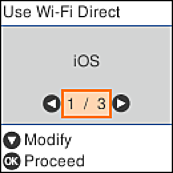
-
Verificare il messaggio, quindi premere il pulsante OK per procedere.
Il codice QR viene visualizzato sul pannello di controllo della stampante.
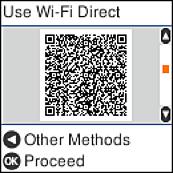
-
Avviare l’app Fotocamera standard sull’iPhone, iPad o iPod touch, quindi eseguire la scansione del codice QR visualizzato sul pannello di controllo della stampante in modalità FOTO.
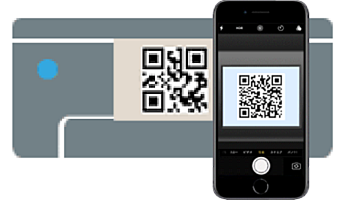
Utilizzare l’app Fotocamera per iOS 11 o versioni successive. Non è possibile connettersi alla stampante utilizzando l’app Fotocamera per iOS 10 o versioni precedenti. Inoltre, non è possibile connettersi utilizzando un’app per la scansione dei codici QR. Se non è possibile connettersi, premere il pulsante
 . Per maggiori informazioni sulla connessione, consultare le "Informazioni correlate" qui sotto.
. Per maggiori informazioni sulla connessione, consultare le "Informazioni correlate" qui sotto.
-
Toccare la notifica visualizzata sulla schermata dell’iPhone, iPad o iPod touch.
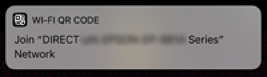
-
Toccare Iscriviti.

-
Sul pannello di controllo della stampante, premere il pulsante OK.
-
Avviare l’app di stampa Epson dall’iPhone, iPad, o iPod touch.
Esempi di app di stampa Epson
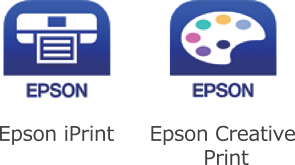
-
Sulla schermata dell’app di stampa Epson, toccare La stampante non è selezionata.
-
Selezionare la stampante a cui connettersi.

Vedere le informazioni visualizzate sul pannello di controllo della stampante per selezionare la stampante.

-
Sul pannello di controllo della stampante, premere il pulsante OK.
Per i dispositivi intelligenti che sono già stati collegati alla stampante in precedenza, selezionare il nome di rete (SSID) sulla schermata Wi-Fi del dispositivo intelligente per collegarli nuovamente.
